发布时间:2024-08-23 10: 12: 00
在化学绘图和分子设计中,ChemDraw是一款广受欢迎的化学软件。它提供了强大的绘图工具和功能,能够满足化学家和研究人员的需求。本文将详细探讨ChemDraw画布怎么拉无限大,chemdraw画布如何变为全屏,并介绍chemdraw画布设置需要注意什么。通过这些内容,帮助用户更好地理解和使用ChemDraw,提高化学绘图的效率和质量。
一、ChemDraw画布怎么拉无限大
在使用ChemDraw进行化学绘图时,画布大小是一个重要的设置。合理调整画布大小可以使绘图更加方便和准确。以下是如何在ChemDraw中将画布拉到无限大的详细步骤和方法:
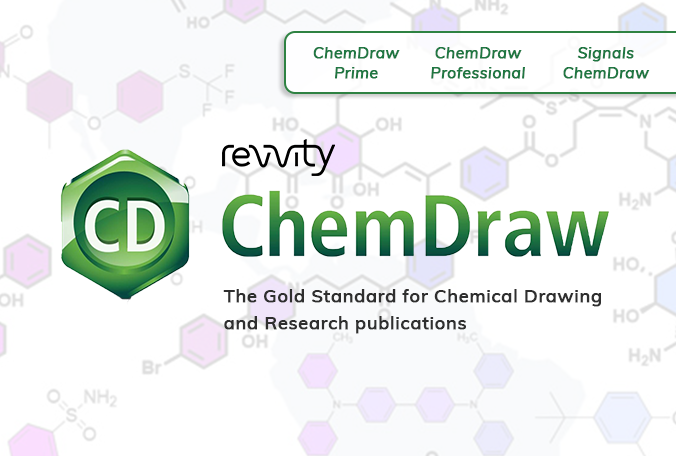
1. 打开ChemDraw软件:首先,启动ChemDraw软件,打开一个新的或现有的化学绘图文件。确保软件处于工作状态,并可以进行画布设置。
2. 设置页面大小:在菜单栏中选择“File”(文件)选项,然后点击“Document Settings”(文档设置)或“Page Setup”(页面设置)。在弹出的对话框中,可以看到页面大小和边距设置。将页面宽度和高度设置为一个较大的值,例如5000x5000像素或更大,以确保画布足够大。
3. 调整缩放比例:为了方便绘图,可以调整ChemDraw的缩放比例。在工具栏中找到缩放工具,选择合适的缩放比例,使整个画布在屏幕上可见。这样可以更容易地在大画布上进行绘图操作。
4. 使用滚动条:在大画布上绘图时,可以使用ChemDraw窗口的滚动条进行画布的移动和定位。通过上下和左右滚动,可以轻松浏览整个画布区域,确保绘图过程顺利进行。
5. 保存设置:完成画布大小调整后,记得保存设置。点击“File”(文件)菜单中的“Save”(保存)或“Save As”(另存为),将当前文件保存为ChemDraw文件格式。这样可以在下次打开文件时,保留画布大小设置。
通过以上步骤,可以在ChemDraw中将画布拉到无限大,满足复杂化学绘图的需求。接下来,我们将探讨chemdraw画布如何变为全屏的方法。
二、chemdraw画布如何变为全屏
在进行化学绘图时,使用全屏模式可以提高绘图的可视性和操作的便捷性。以下是如何在ChemDraw中将画布变为全屏的详细步骤和方法:
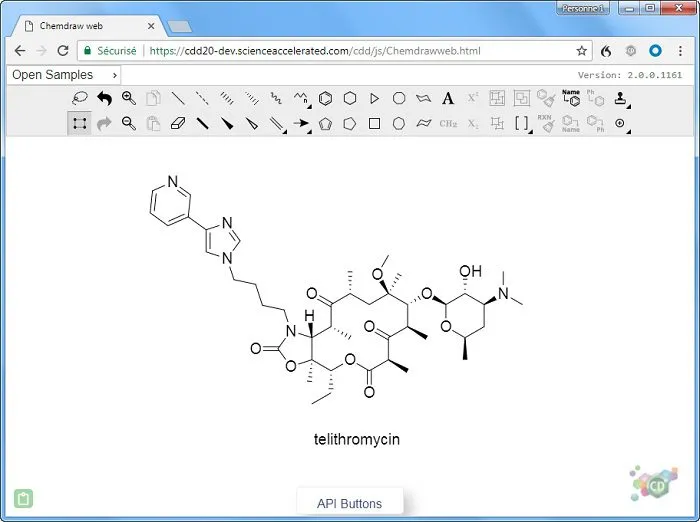
1. 启动全屏模式:在ChemDraw软件中,可以通过快捷键或菜单选项启动全屏模式。通常情况下,可以按下F11键进入全屏模式。如果F11键无法生效,可以在菜单栏中选择“View”(视图)选项,然后点击“Full Screen”(全屏)选项。
2. 调整窗口布局:在全屏模式下,ChemDraw会隐藏菜单栏和工具栏,只显示绘图画布。用户可以通过右键点击画布区域,调出常用的工具和选项。这样可以确保在全屏模式下,也能够方便地进行绘图操作。
3. 使用快捷键:为了提高绘图效率,可以熟悉和使用ChemDraw的快捷键。例如,按下Ctrl+E可以打开化学结构编辑器,按下Ctrl+Z可以撤销上一步操作。通过快捷键,可以在全屏模式下快速进行各种操作,提高工作效率。
4. 恢复窗口模式:如果需要退出全屏模式,可以再次按下F11键,或者在右键菜单中选择“Exit Full Screen”(退出全屏)选项。这样可以恢复到窗口模式,显示菜单栏和工具栏,进行其他设置和操作。
5. 自定义全屏布局:ChemDraw允许用户自定义全屏模式下的布局和显示内容。可以在“View”(视图)菜单中选择“Customize Layout”(自定义布局)选项,调整工具栏和面板的显示方式,使全屏模式更加符合个人习惯和需求。
通过以上方法,可以在ChemDraw中将画布变为全屏,提高绘图的可视性和操作便捷性。最后,我们将介绍chemdraw画布设置需要注意什么。
三、chemdraw画布设置需要注意什么
在使用ChemDraw进行化学绘图时,画布设置是影响绘图效果和效率的重要因素。以下是设置ChemDraw画布时需要注意的一些关键点:
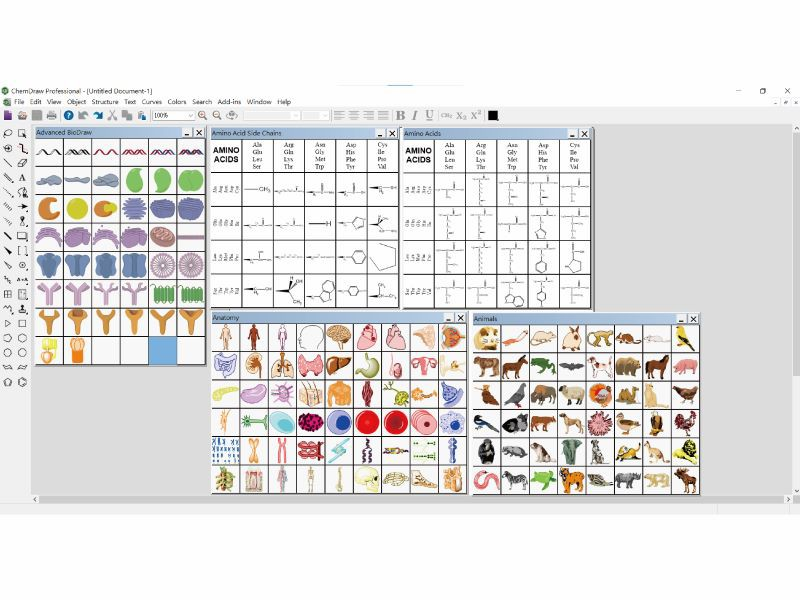
1. 页面大小和方向:在设置画布大小时,需要根据绘图的复杂程度和具体需求选择合适的页面大小和方向。对于简单的化学结构,可以选择较小的页面尺寸;对于复杂的分子结构或反应路径,建议选择较大的页面尺寸,并根据需要设置横向或纵向页面。
2. 缩放比例和单位:在绘图过程中,合理调整缩放比例可以提高绘图的精度和便捷性。ChemDraw允许用户选择不同的单位,如厘米、毫米、英寸等。在设置页面和画布大小时,选择合适的单位可以确保绘图结果符合实际需求。
3. 边距和空白区域:在设置画布时,需要考虑页面的边距和空白区域。合理设置边距可以确保打印输出时,图像不会被裁剪或变形。同时,留出适当的空白区域,可以使绘图更加美观和易于阅读。
4. 格式和样式:ChemDraw提供了多种格式和样式选项,可以根据需要选择合适的格式和样式。例如,可以选择不同的线条粗细、颜色和填充样式,使绘图更加清晰和专业。在进行画布设置时,建议预先选择好这些格式和样式,确保绘图过程顺利进行。
5. 对齐和分布:在绘图过程中,确保化学结构和文本的对齐和分布,可以提高绘图的美观度和可读性。ChemDraw提供了对齐和分布工具,可以帮助用户快速调整和对齐图形元素。在进行画布设置时,建议合理使用这些工具,确保绘图结果符合规范和标准。
6. 保存和备份:在设置和调整画布时,记得定期保存和备份绘图文件。ChemDraw允许用户将文件保存为多种格式,如CDX、PDF、PNG等。定期保存和备份可以防止数据丢失,确保绘图过程安全可靠。
通过了解这些画布设置的关键点,可以更好地利用ChemDraw的功能,提高化学绘图的效率和质量,确保绘图结果符合实际需求和规范标准。
综上所述,本文详细探讨了ChemDraw画布怎么拉无限大,分析了chemdraw画布如何变为全屏的方法,并总结了chemdraw画布设置需要注意什么。希望这些信息能够帮助您更好地理解和使用ChemDraw,提高化学绘图的效率和质量,实现更高效的研究和工作流程。
展开阅读全文
︾